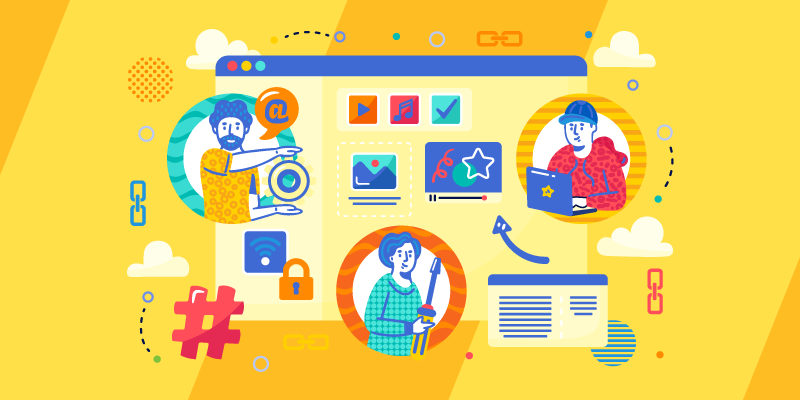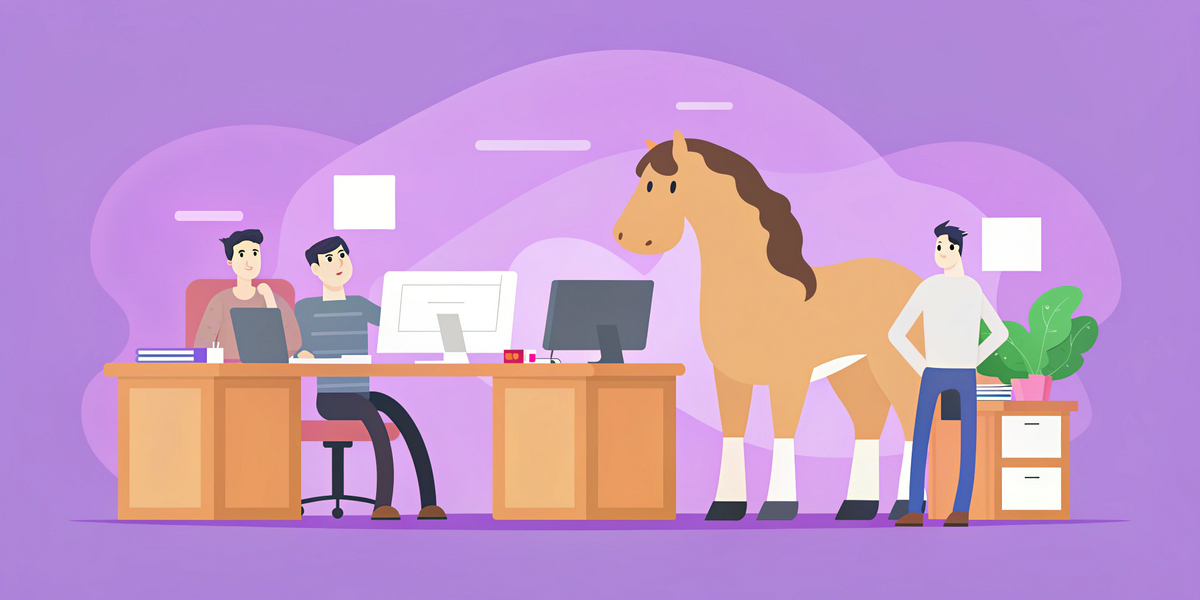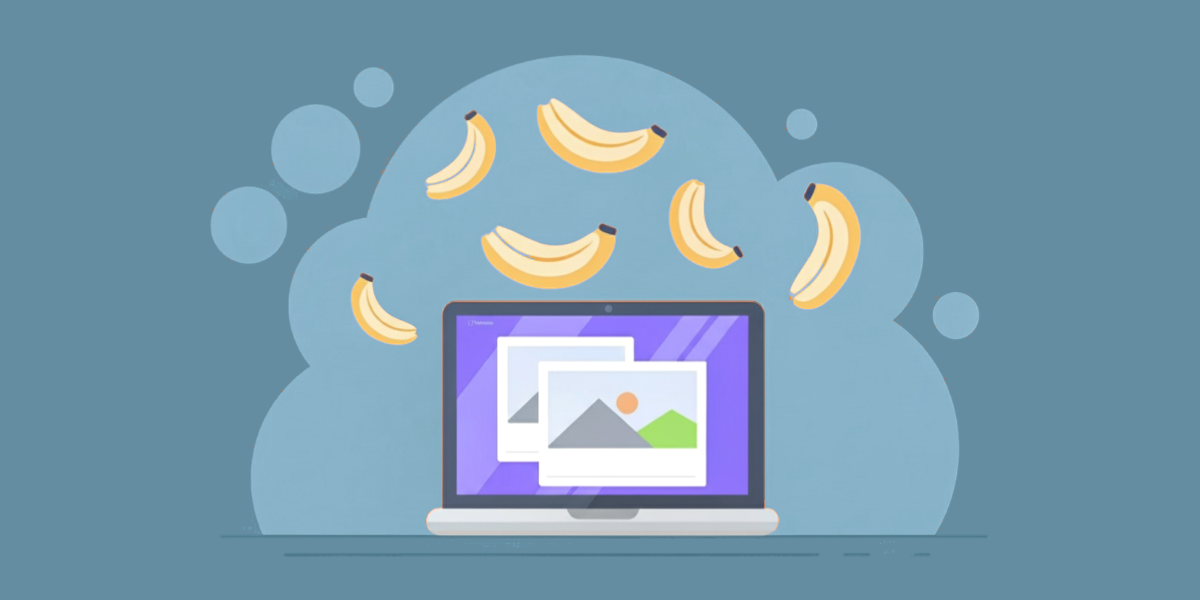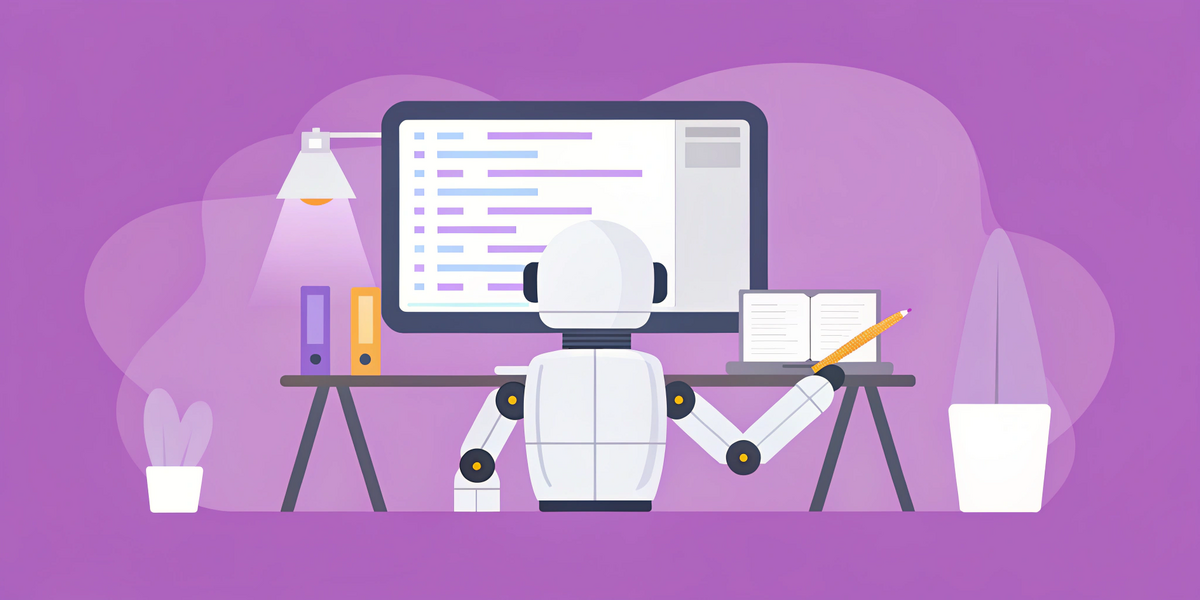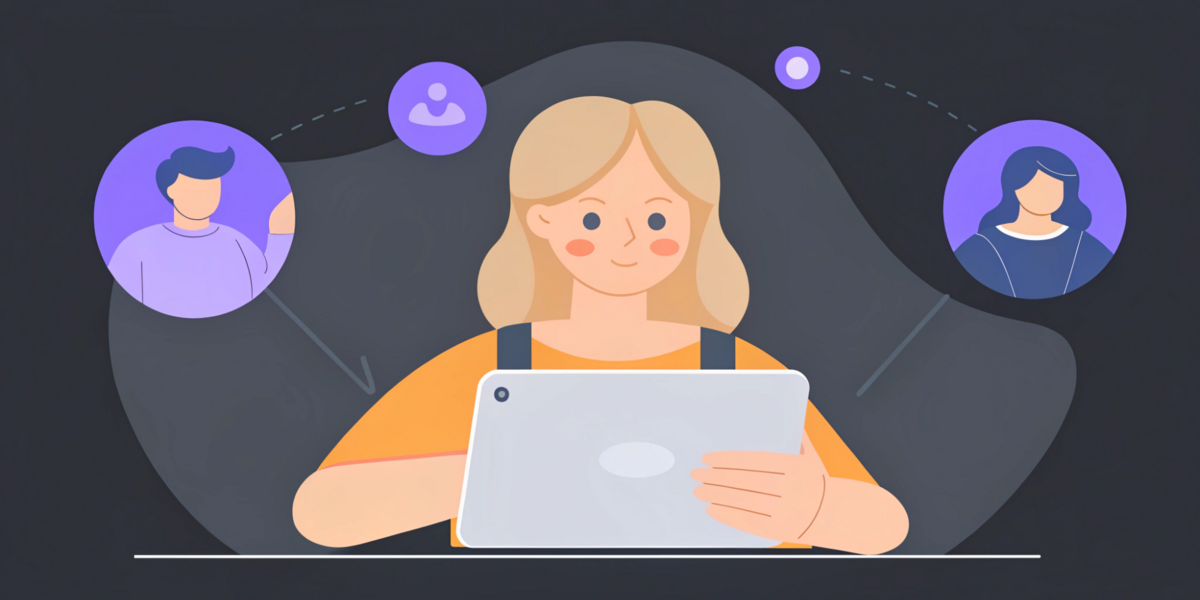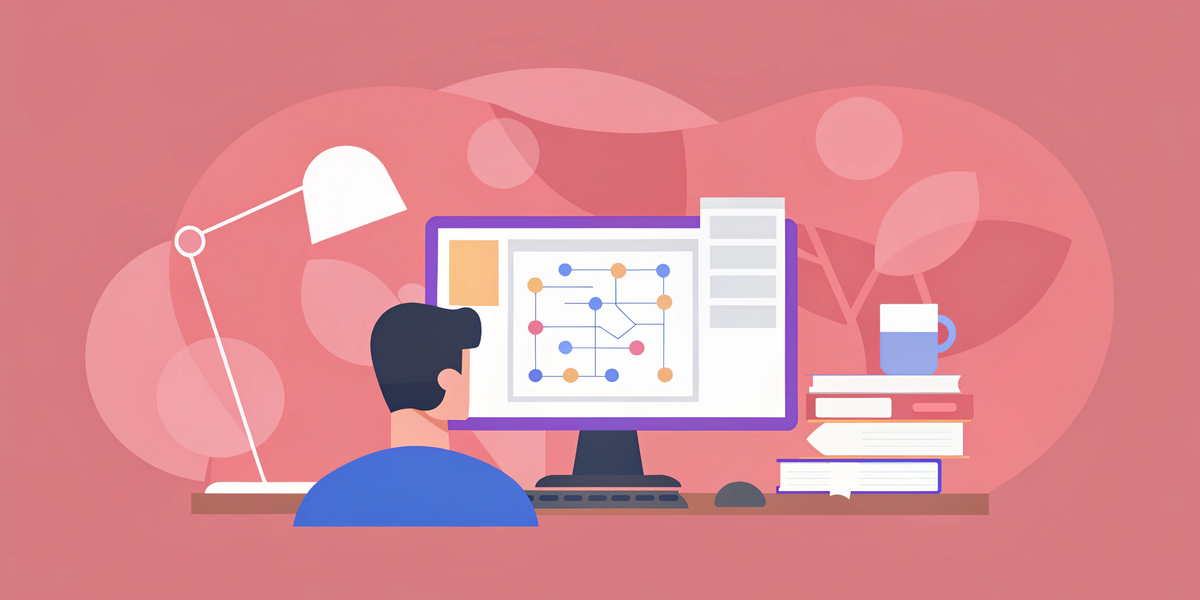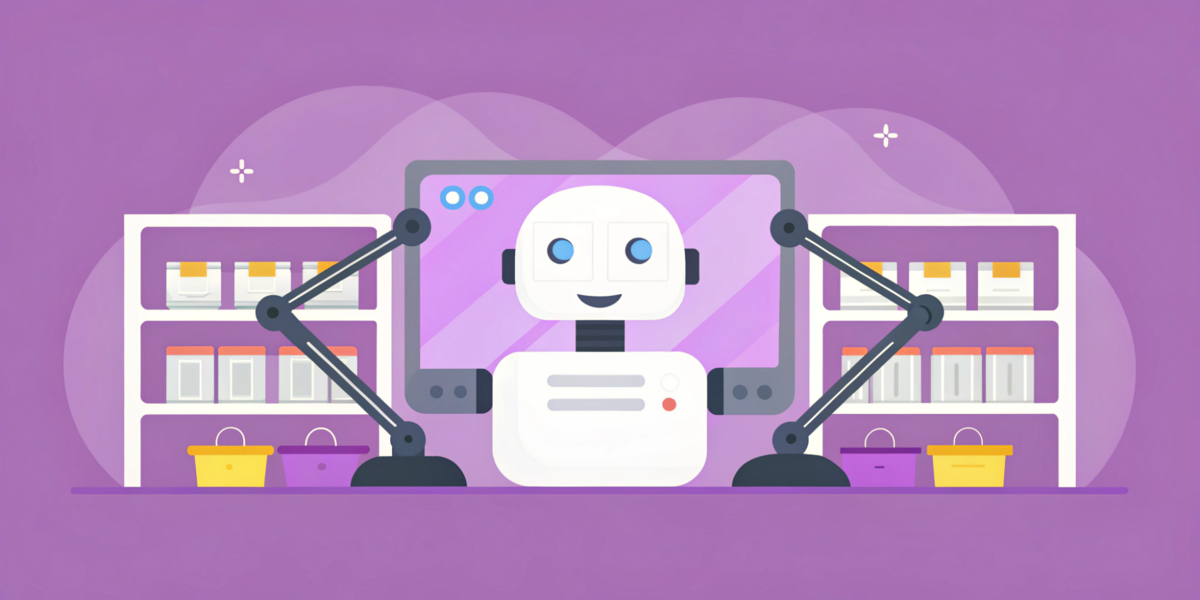Когда начинаешь работать с сайтом и продвигать его в рунете, хочется добавить его во все сервисы Яндекса, чтобы не упускать полезные функции и возможности. Эта статья для новичков поможет не забыть важные сервисы Яндекса, в которых нужно зарегистрироваться веб-мастеру.
Базовый список сервисов Яндекса, куда нужно добавить сайт:
- Яндекс.Вебмастер.
- Яндекс.Метрика.
- Яндекс.Справочник.
- Яндекс.Маркет, если занимаетесь продажей товаров.
- Яндекс.Директ, если планируете запускать рекламу.
Яндекс.Метрике в блоге PR-CY посвящена отдельная статья «Яндекс.Метрика от А до Я». О настройке Директа есть подробный материал «Яндекс.Директ: как настроить самостоятельно». Разберем, как добавить сайт в Яндекс.Вебмастер, Справочник и Маркет.
Как добавить сайт:
Еще советуем материал по теме:
Как попасть в колдунщики Яндекса и получить больше трафика
Для работы в сервисах Яндекса зарегистрируйте аккаунт @yandex.ru.
Как добавить сайт в Яндекс.Вебмастер
Сервис Яндекс.Вебмастер позволяет управлять проектом: отслеживать позиции сайта в выдаче, его индексирование, анализировать технические показатели и получать уведомления о работоспособности сайта.
Добавить сайт в Яндекс.Вебмастер просто: нужно зарегистрироваться, указать адрес сайта, добавить на сайт код и подтвердить права.
- Зайдите на сайт Яндекс.Вебмастера и укажите адрес вашего сайта, по которому он будет участвовать в поиске, вместе с протоколом HTTP или HTTPS и префиксом www, если такой есть.
- Добавленный сайт появится в интерфейсе сервиса, вы можете добавить другие ваши проекты и переключаться между ними.
- Подтвердите права на сайт. В разделе Права доступа выберите удобный способ подтверждения из доступных. К каждому способу есть пояснения.
- Для подтверждения доступа к поддомену используйте тот же код, что был сформирован для основного сайта.
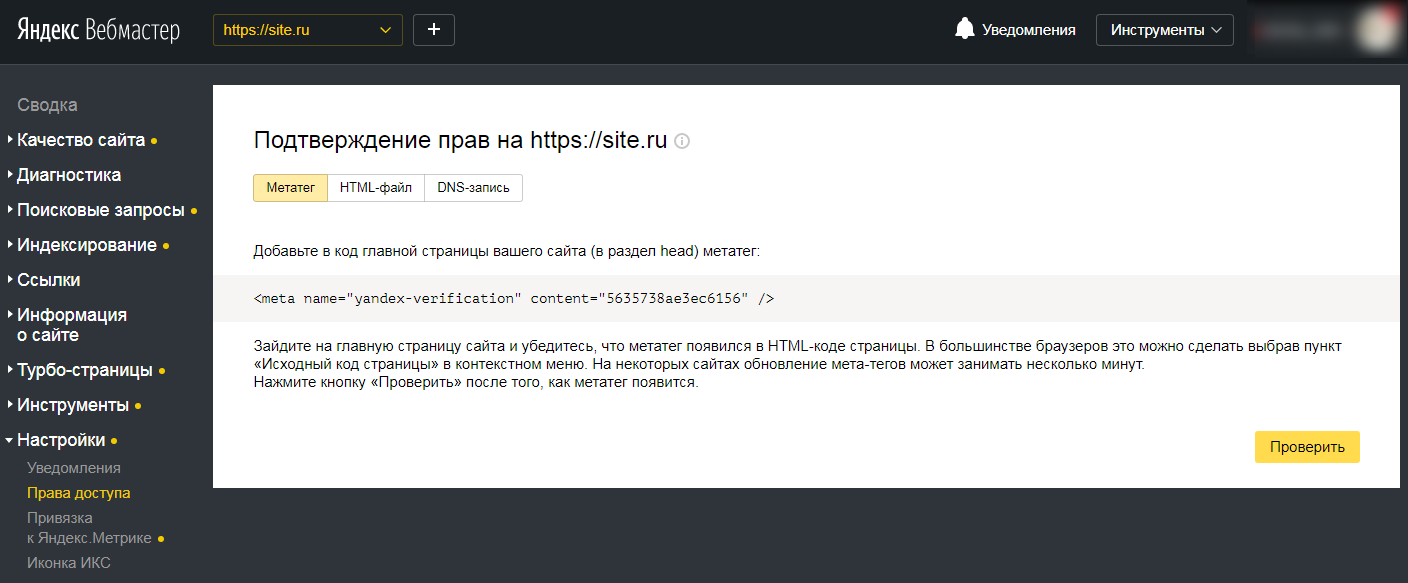
Если над сайтом вы работаете не одни, права можно распространить на коллег. В Настройках в блоке Права доступа откройте Делегирование прав и укажите логины нужных сотрудников.
Как добавить сайт в Яндекс.Справочник
Яндекс.Справочник — интернет-каталог организаций с бесплатным размещением. Если добавить компанию в Справочник, карточка с подробной информацией появится на Яндекс.Картах, в мобильном приложении Карт, навигаторе и выдаче Яндекса.
На карточку можно добавить адрес, сайт, все контакты для связи, фотографии, отзывы, ссылки на соцсети, цены, меню и публикации с новостями.
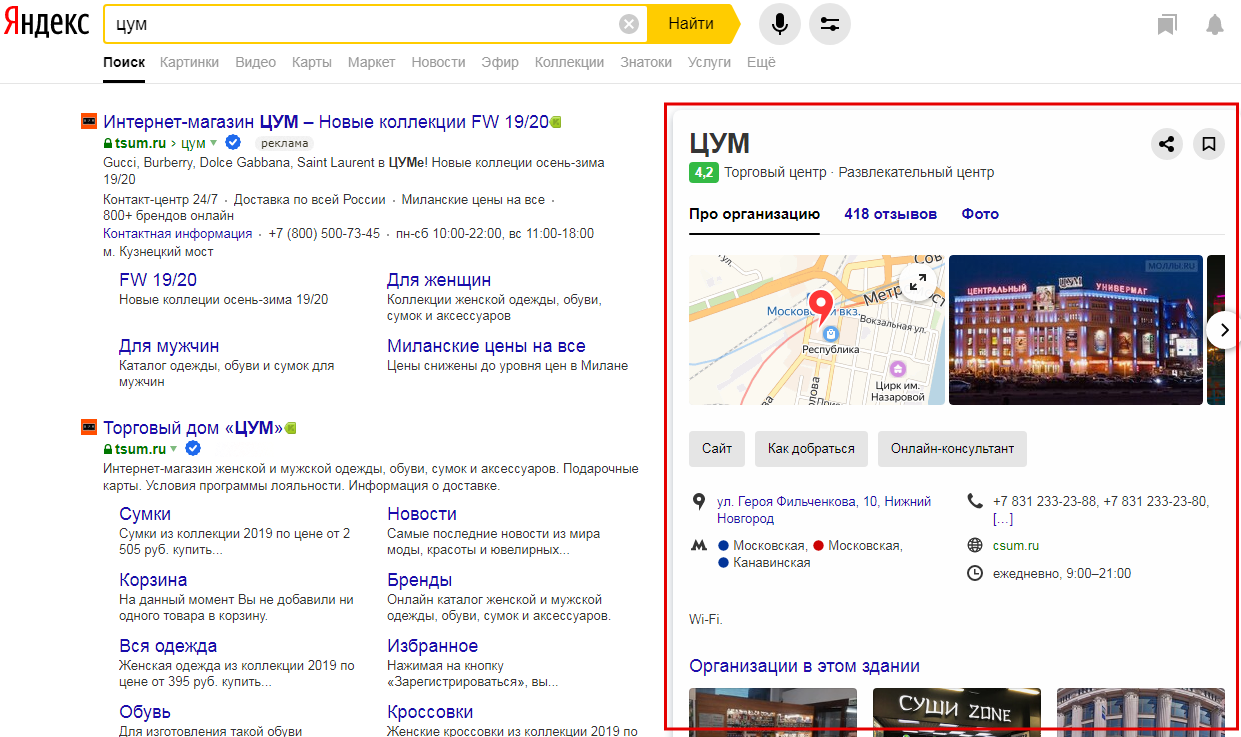
Как зарегистрироваться в Яндекс.Справочнике:
- Откройте Яндекс.Справочник и проверьте, есть ли ваша компания в списке. Если вы добавили сайт в Вебмастер и подтвердили права, организации подтянутся в Мои компании, и подтверждать на них права будет не нужно.
- Если компании нет, заполните информацию:
- Название — без организационно-правовых норм, рекламы и вида деятельности. Не «Магазин “Антошка”», а просто «Антошка».
- Фактический адрес на карте, куда может прийти клиент. Почтовый и юридический адрес указывать не нужно.
- Телефон, куда могут позвонить клиенты. Яндекс может проверить актуальность номера.
- Сайт и ссылки на группы компании в социальных сетях.
- Время работы компании с выходными и перерывами.
- Вид деятельности, доступно выбрать не более трех из рубрикатора.
- Добавьте компанию. Если ваша компания уже есть в списке предложенных, нажмите «Это моя компания».
- Кликните компанию, чтобы перейти в личный кабинет, где вы можете отредактировать ранее введенную информацию и добавить новую: загрузить фотографии, прайс, дополнительные услуги
- Как только карточка пройдет модерацию и будет опубликована, можно будет подтвердить права на организацию — доказать, что вы владелец. Тогда вы сможете редактировать информацию, переписываться с клиентами, размещать фото и публикации, смотреть статистику карточки.
- Если подтвердить права, заполнить информацию до 90% и залить не менее трех фотографий, можно верифицировать компанию и получить отметку «Информация подтверждена владельцем».
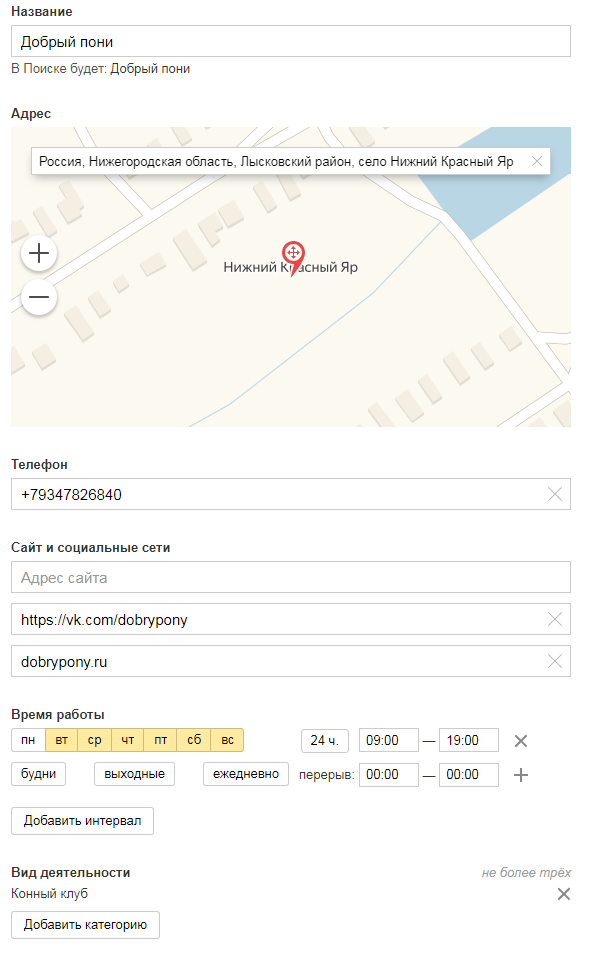
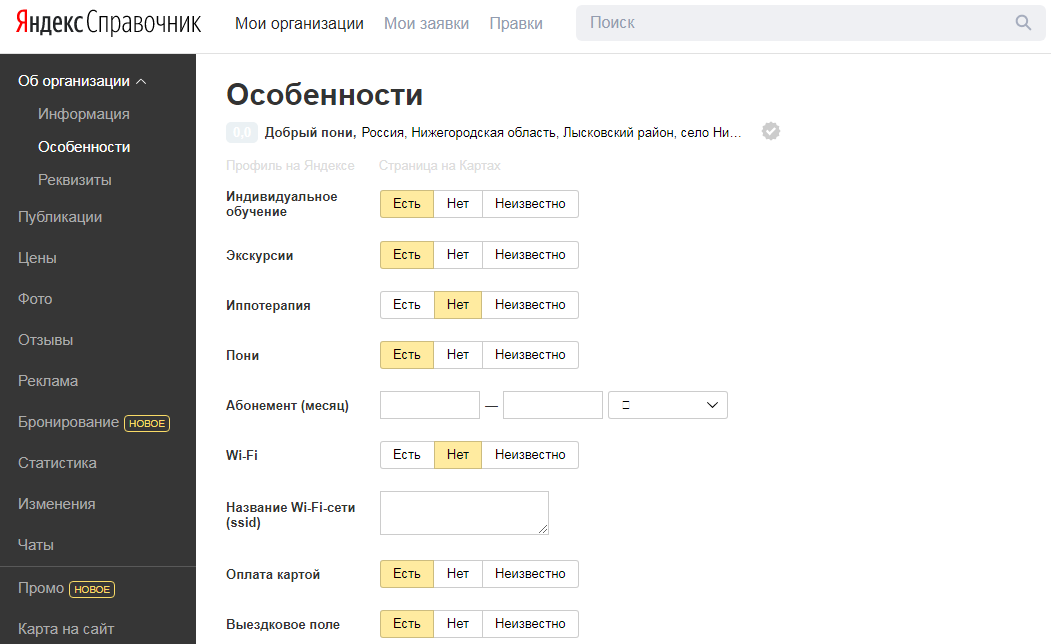
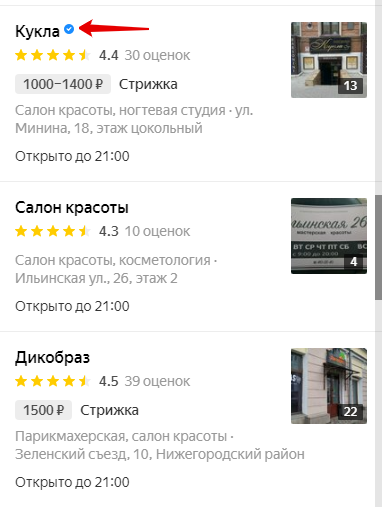
Чат со специалистом
Можно подключить чат, тогда у карточки организации появится иконка чата, и при открытии карточки система предложит пользователю начать переписку.
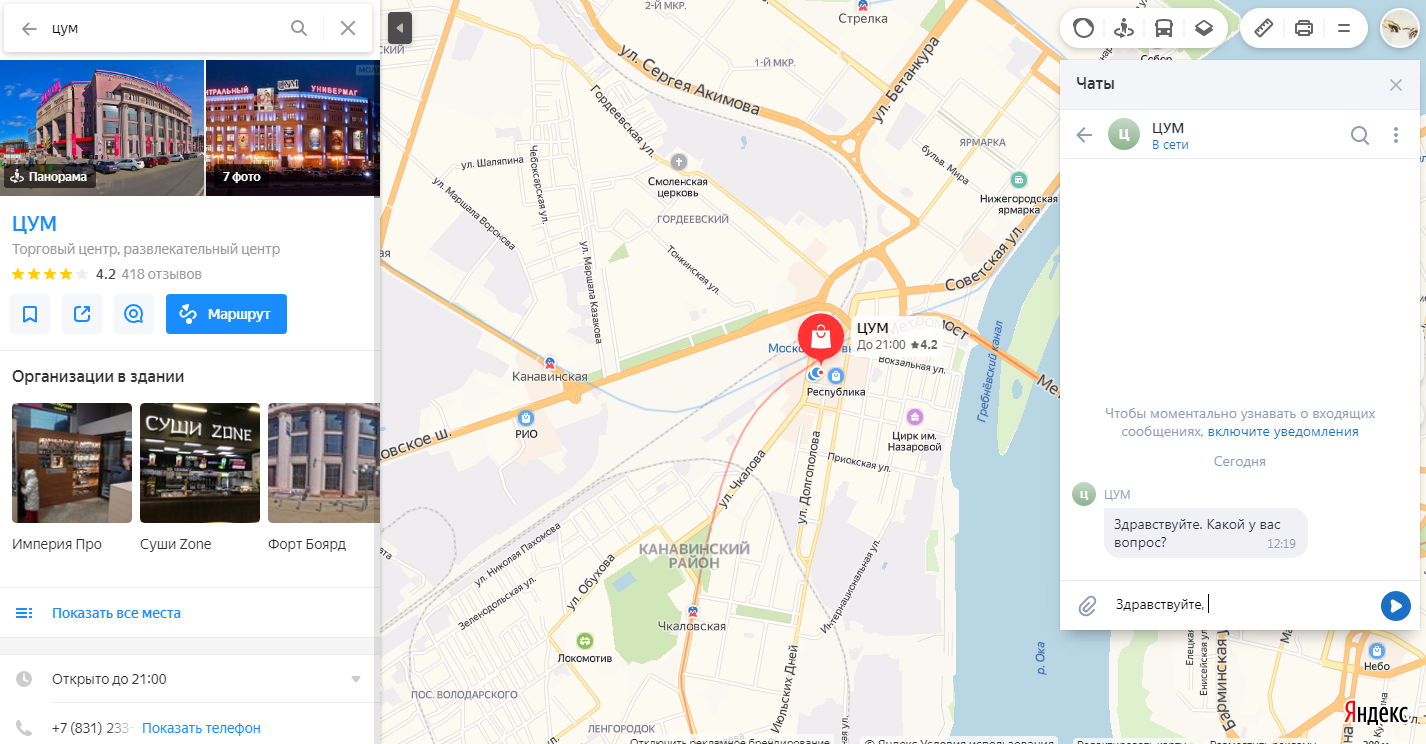
Как создать чат с компанией в Яндексе
На странице организации откройте вкладку Чаты и кликните на создание чата. Проверьте информацию, которая заполнилась автоматически, и добавьте недостающую:
- название компании;
- название диалога;
- категория чата;
- приветствие, которое увидит пользователь;
- саджесты — часто задаваемые вопросы пользователей. По клику на саджест пользователь может отправить его в чат, чтобы не набирать на клавиатуре.
- иконка логотипа компании для чата в формате jpg или png и параметрами минимум 224×224 пикселя;
- рабочее время, когда чат будет появляться на карточке компании.
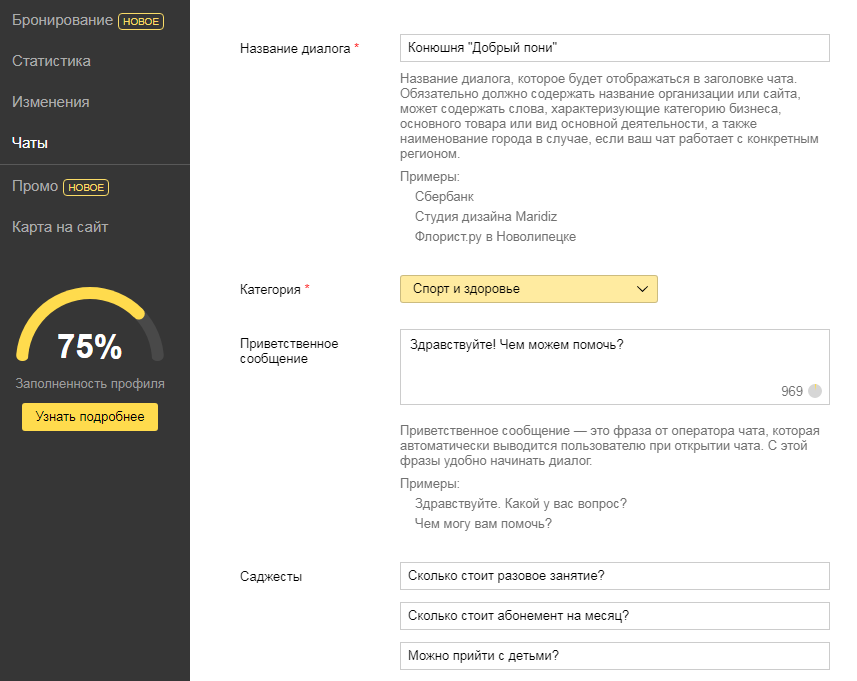
Отправьте чат на проверку кнопкой «На модерацию», после одобрения его можно опубликовать. На карточке компании он появится в течение часа после публикации.
Почитать по теме:
Как оптимизировать карточку компании в Яндекс.Справочнике и на Яндекс.Картах
Приоритетный показ
Можно выбрать платное приоритетное размещение. Карточки с приоритетом более подробные, находятся вверху списка организаций в Справочнике и на Картах, имеют интерактивную метку на карте.
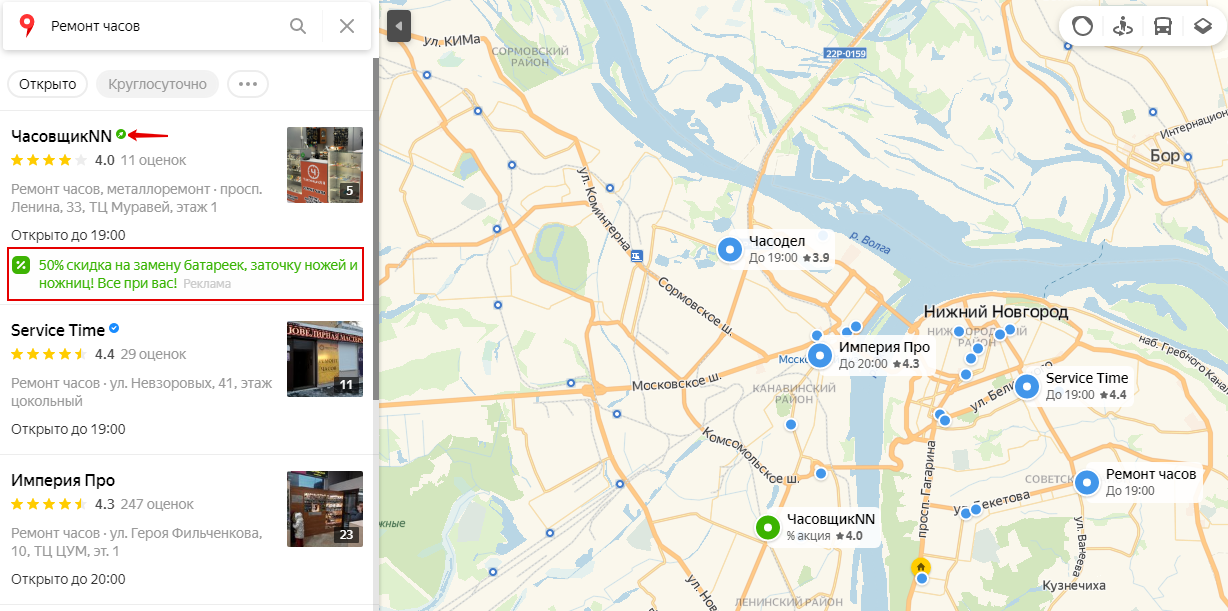
По клику откроется подробная карточка, на которой может быть логотип, акция с баннером и кнопкой, витрина с товарами, больше информации с описанием и ссылками.
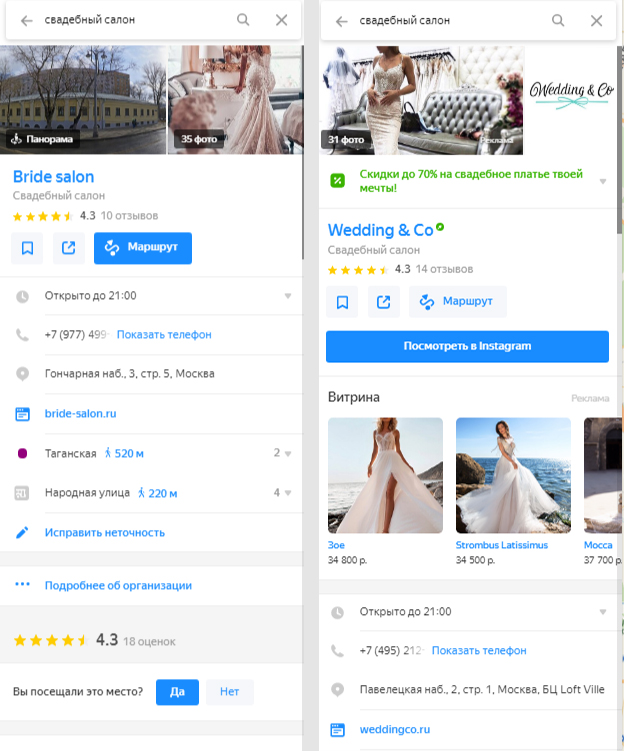
Оформить приоритетное размещение можно самостоятельно с помощью сервиса Георекламы, заказать у специалистов Яндекса по телефону +7 495 739-70-00 (доб. 70066) или у агентств по продаже спецразмещений из списка.
Как добавить сайт в Яндекс.Маркет
Яндекс.Маркет — агрегатор предложений интернет-магазинов. Пользователь ищет товар на площадке Маркета, выбирает подходящее по условиям предложение от магазина и переходит на его сайт для заказа.
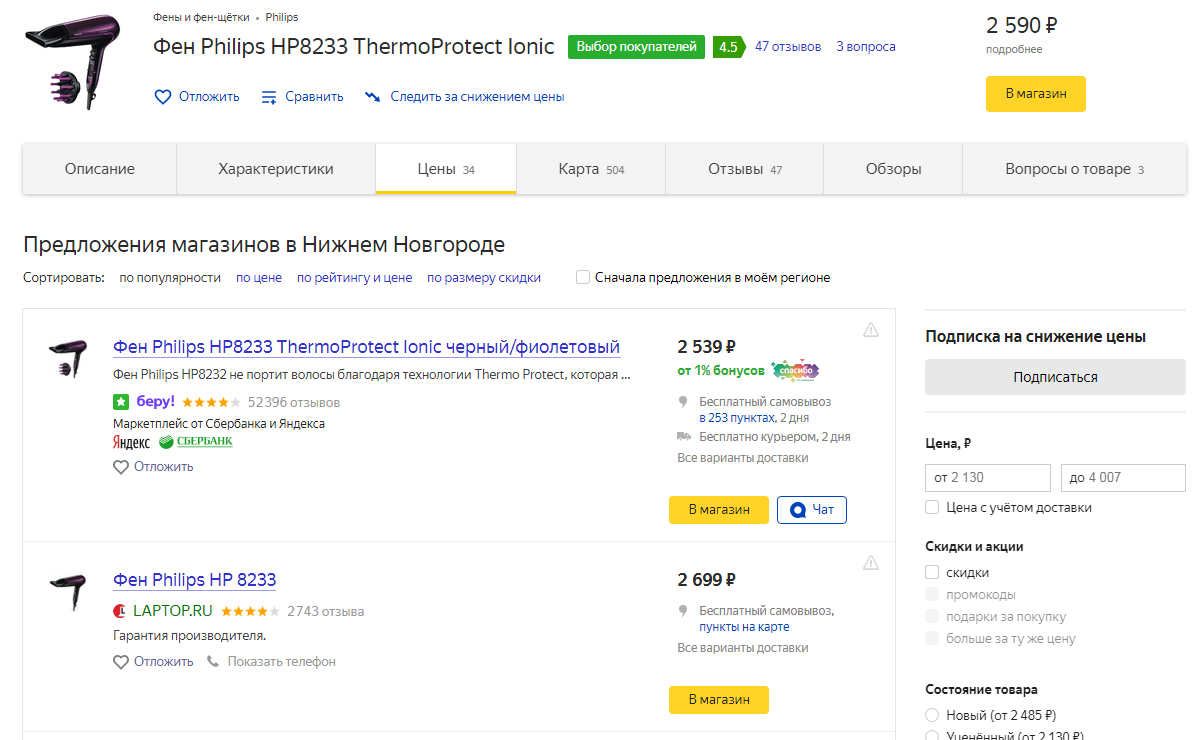
Размещение платное, обычно магазины используют Маркет как дополнительную площадку для продаж. По данным Яндекса, в сервисе есть более 100 млн товаров от около 20 тысяч магазинов, а трафика насчитывается около 30 млн пользователей в месяц.
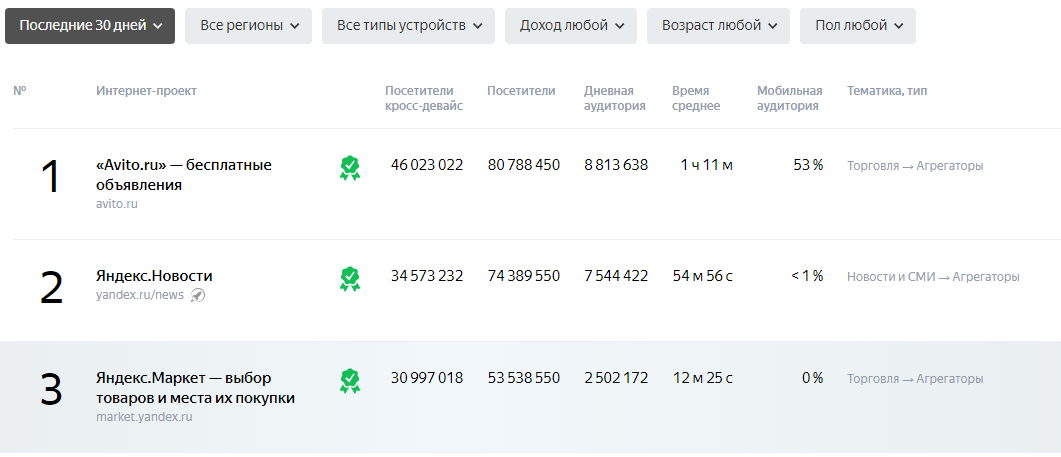
Процесс размещения несложный: нужно зарегистрироваться, ввести юридические данные, настроить информацию о доставке, залить прайс, дождаться одобрения модераторов и оплатить размещение. Разберем пункты подробнее.
Требования к интернет-магазину
Вы можете подключить магазин к Маркету, если он подходит по требованиям:
- компания может предоставить Яндекс.Маркету данные о регистрации юридического лица: название, адрес, ОГРН или ФИО и ОГРНИП для ИП;
- ассортимент не нарушает законодательство РФ;
- магазин работает в розницу с физлицами;
- товары новые, не б/у;
- сайт магазина работает стабильно, на нем нет баннеров и всплывающих окон, мешающих заказу;
- юридическая информация о магазине находится в одном из разделов сайта;
- на сайте размещена актуальная информация об ассортименте, стоимости товара, условиях оплаты и доставки;
- на сайте есть карточки товаров — отдельные страницы с описаниями, фотографиями, данными о характеристиках, стоимости, наличии и доставке;
- товары на сайте можно купить с помощью корзины;
- покупатель ждет ответа на звонок не более 1,5 минуты или 10 минут, если его предупредили о задержке;
- магазин подтверждает заказ в течение часа с момента оформления заказа.
Интернет-магазин должен подходить по всем пунктам, иначе модераторы откажут в размещении.
Регистрация
Владелец логина, с которого регистрируют магазин, становится его Главным представителем. Это значит, что он имеет полный доступ к магазину в этом сервисе Яндекса: может совершать любые действия с магазином, добавлять пользователей, переводить средства между своими магазинами, подключить систему аналитики. Он имеет доступ к Яндекс.Балансу и получает все рассылки о магазине. Никто из остальных сотрудников не может сменить главного представителя.
Есть и другие роли:
- администратор — те же полномочия, что и у главного представителя, кроме подключения системы аналитики. Главный представитель может назначить администратора и снять его с должности.
- разработчик — ему доступны страницы с технической информацией и рассылка с уведомлениями о технических аспектах.
- оператор — сотрудник для общения с клиентами. Получает информацию о сообщениях покупателей, имеет доступ к страницам, связанным с качеством магазина. Может отвечать на отзывы.
Полный список полномочий на странице.
Как зарегистрировать магазин на Яндекс.Маркете:
- Войдите в аккаунт, к которому будут привязаны полномочия Главного представителя, и перейдите на страницу регистрации.
- Заполните общую информацию о магазине:
- Страна, в которой расположен магазин.
- Город, в котором магазин ведет основную деятельность — где находится главный офис или склад.
- Ссылка на интернет-магазин.
- Контактные данные ответственного лица.
- Почта для уведомлений.
- Телефон магазина, по которому могут позвонить сотрудники Яндекс.Маркета.
- После кнопки «Зарегистрироваться» вы попадете в аккаунт с настройками магазина. Заполните юридическую информацию.
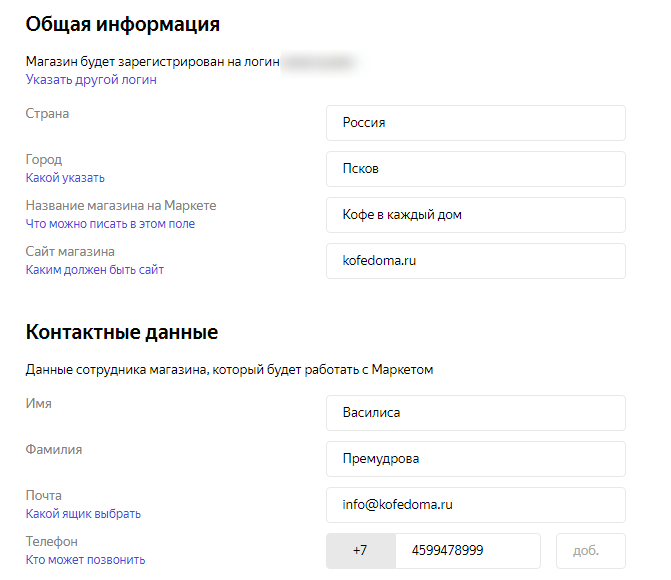
Прайс
Следующий шаг — сформировать и залить в систему прайс-лист. В нем нужно перечислить товары с описаниями, стоимость, информацию о доставке.
Требования к прайсу
Файл можно составить вручную в OpenOffice или Microsoft Excel, выгрузить из CMS или CRM — система распознает файлы форматов YML, CSV и Excel. Файл не должен весить больше 100 МБ.
Если вы хотите выгрузить прайс из CMS, посмотрите плагины. К примеру, для Wordpress есть плагины, экспортирующие прайс из из WooCommerce — Market Exporter и YML for Yandex Market. Для OpenCart есть модуль All YML Export PRO.
Какой формат прайса выбрать? Если у вас маленький магазин с небольшим ассортиментом, таблицы Excel, файла CSV может быть достаточно.
Скачать шаблон прайс-листа для Excel
Для больших ассортиментов может быть удобнее формат YML — в нем есть больше возможностей для описания товаров.
В форматах YML и CSV можно указать информацию о скидках по промокоду. При этом для скидок есть свои правила: скидка не должна быть меньше 5% от стоимости товара или меньше 500 рублей. К примеру, если товар стоит 1000 рублей, минимальная скидка по промокоду — 50 рублей или 5%. Если товар стоит 15000 рублей, минимальная скидка по промокоду — 500 рублей.
Обмануть систему со скидками не получится, Маркет следит за динамикой цен. Если вы снизили цену, до акции товар должен был продаваться по старой цене минимум пять дней. Подробнее о правилах акций.
Загрузка прайса в Маркет
Для загрузки прайса есть три способа:
- Загрузить файл.
Если прайс существует как отдельный файл, загрузите его в систему. Допустимый размер — не более 100 МБ. Каждый раз, когда меняете цены, загружайте новую версию файла. - Указать ссылку.
Если прайс сформирован на сайте и автоматически обновляется, робот может регулярно скачивать его по ссылке, которую вы укажете. Если доступ ограничен, введите логин и пароль. - Выгрузить из Excel с помощью макроса.
Это позволит обновлять прайс из программы, не загружая новый файл прайса в кабинет Маркета. Как это сделать.
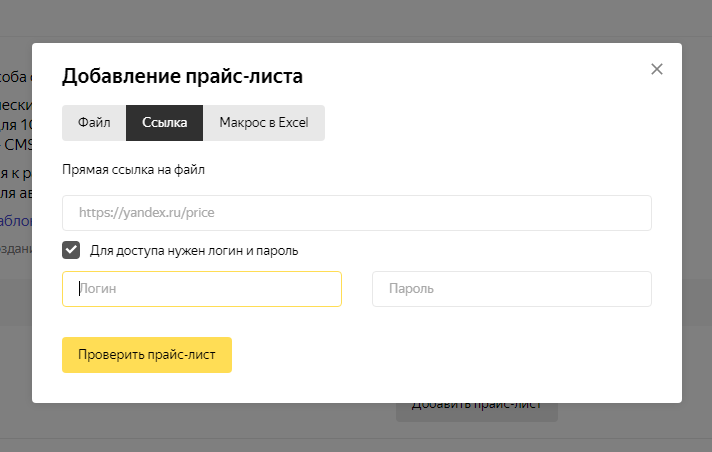
После загрузки робот Маркета проверит файл прайса на ошибки. Чтобы он мог распознать информацию, файл должен соответствовать требованиям.
Доставка и оплата
Если в прайс-листе заявлена возможность доставки, вам нужно указать варианты и сроки доставки, точки самовывоза и время работы курьеров. Укажите минимальную сумму заказа, если она есть. Для этого зайдите в Настройки и выберите пункт «Доставка и оплата».
Если магазин может доставлять товары, выберите регионы доставки, а в прайс-листе укажите стоимость. Для нее есть разные варианты в зависимости от товара: можно указать цену в зависимости от стоимости или веса товара или одну цену для всех.
Если вы не доставляете самостоятельно, но можете отправить службами доставки, перечислите тех, с кем работаете.
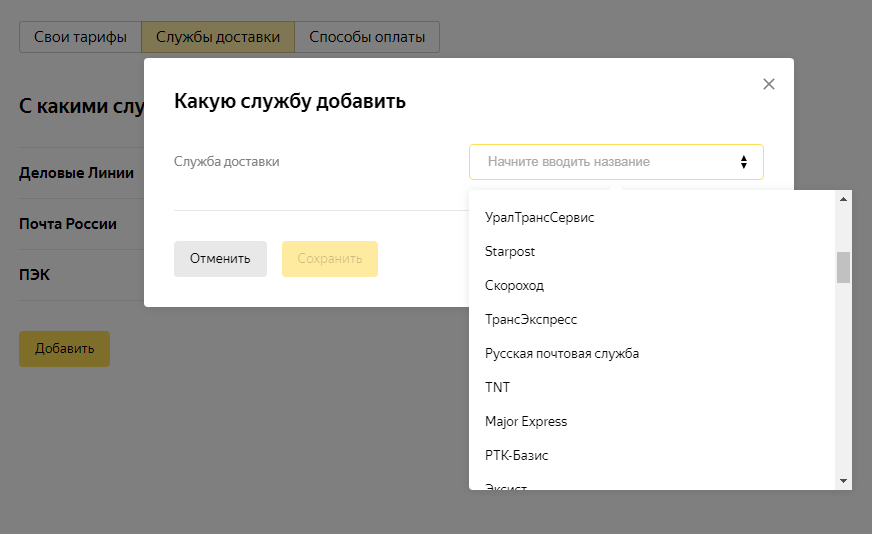
Способы оплаты можно указать двумя способами. Если для разных товаров способы оплаты различаются, укажите это в прайсе. Если каким-то способом можно оплатить любой товар магазина, укажите его в разделе Способы оплаты.
Можно указать способы предоплаты и варианты оплаты курьеру.
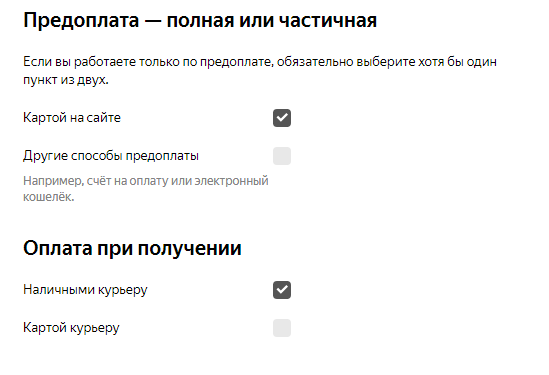
Если вы предоставляете кредиты, заполните информацию в разделе Кредитование покупателей. Там нужно указать реквизиты банка, с которым вы сотрудничаете, и обозначить товары, на которые распространяется эта возможность. Их можно указать в прайс-листе или в этом же разделе определить по ценовому диапазону.
Настройка
В разделе Общие настройки можно ввести остальные данные по магазину, загрузить логотип, привязать счетчик Метрики.
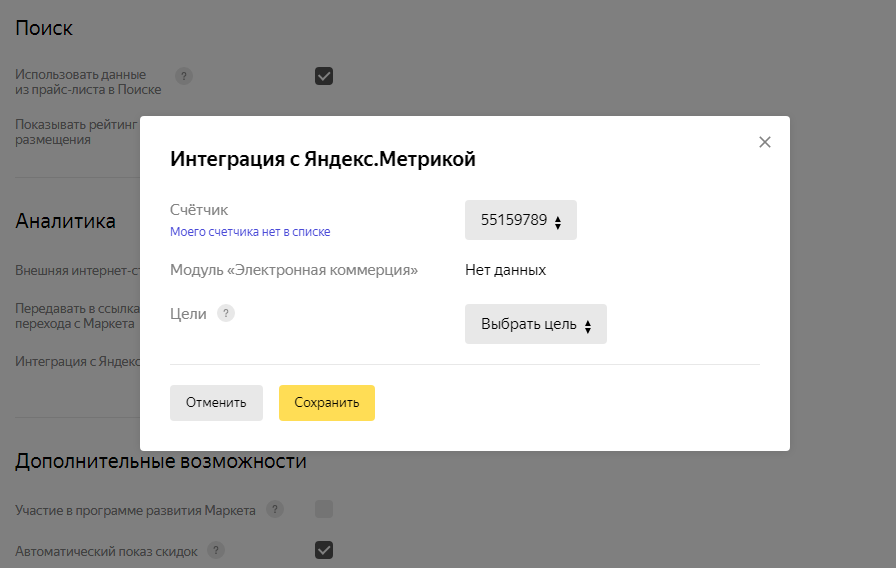
Не забудьте указать фактическое время работы магазина, когда вы можете принимать и обрабатывать заказы — клики на телефон оплачиваются, не стоит пропускать их и терять клиентов.
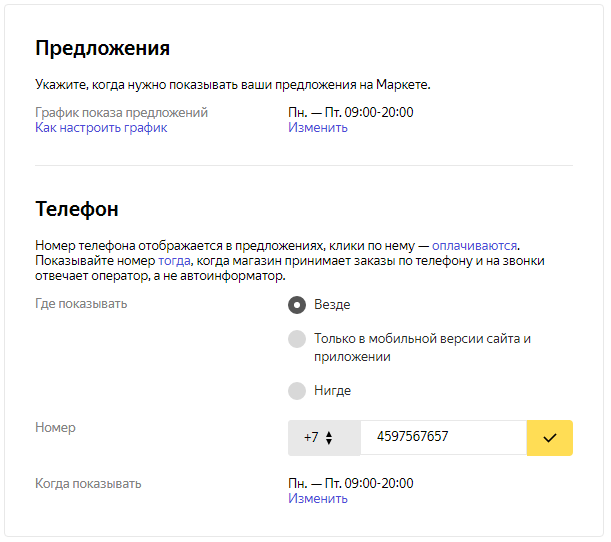
Проверьте номер телефона, адреса, корректность прайс-листа и перечень способов оплаты. Сотрудники Маркета могут звонить, делать пробные заказы и спрашивать о способах оплаты и доставки, чтобы проверить оперативность реакции сотрудников и условия работы магазина.
Результаты должны прийти на почту администратору и главному владельцу через два рабочих дня или раньше. Если модерация не пропустила ваш интернет-магазин, проверьте сайт на соответствие требованиям Яндекс.Маркета и оцените уровень вашего сервиса.
Оплата показов на Маркете
После того, как магазин прошел модерацию, он может появиться в каталоге Маркета. Для этого вам нужно оплатить показ товаров — пополнить баланс магазина. Вы пополняете баланс, и с вашего счета списывается стоимость за переход на сайт или клик по номеру телефона. В разделе Способы оплаты описаны разные способы пополнить баланс в зависимости от регистрации продавца.
Сколько спишется за показ или клик, зависит от варианта, который вы выбрали:
- если вы не используете ставки, спишется минимальная сумма, она динамическая и обновляется каждый день;
- если вы используете ставки и повышаете стоимость клика, чтобы улучшить позиции товаров в каталоге, то спишется сумма, которую вы установили (не меньше минимальной). Подробнее о ставках.
Если оказалось, что вам невыгодно показывать товар с текущей стоимостью клика, его можно скрыть из каталога Маркета. Это можно сделать с помощью API или сервиса PriceLabs — настройте товары, чтобы они исчезали из каталога автоматически при достижении определенной суммы за клик.
Если вы не используете API или PriceLabs, остается один вариант скрыть товары — удалить их из прайс-листа.
В статьях блога PR-CY мы разобрали, как зарегистрироваться, добавить сайт и начать работу в Яндекс.Вебмастере, Метрике, Справочнике, Маркете и Директе. Предлагайте в комментариях, о каких еще платформах вам было бы интересно читать.